Какво трябва да направя, ако USB устройството не се разпознае?
Понякога при свързване на флаш устройство, принтер или други устройства, които се свързват чрез USB, възниква грешка, че USB устройството не е разпознато. Този проблем е уместен както в Windows 7 и Windows 8, така и в Windows 10. Освен това тази грешка възниква при работа с USB 2.0 и USB 3.0. Затова днес ще напишем проста инструкция с няколко метода за решаване на този проблем. Отивам.
Какво да направите, ако „USB устройството не е разпознато“
Така че, ако възникне подобна грешка при свързване на което и да е устройство чрез USB, тогава първо трябва да го свържете към друг USB порт. Проблемът може да е само в самото устройство и трябва да се уверим в това.
Освен това, ако компютърът не вижда устройството през други портове, тогава трябва да го тествате на друг компютър или лаптоп. Ако устройството все още не се разпознава от компютъра, проблемът най-вероятно е в самото устройство. В този случай е необходимо да се диагностицира самото устройство. Между другото, ако всичко е както е описано по-горе, тогава описаните по-долу методи едва ли ще ви помогнат. В най-добрия случай прочетете.
Има друг начин, след който е по-вероятно USB устройството да работи:
- За да започнете, извадете самото устройство от USB входа, след това изключете компютъра и извадете щепсела от контакта, сега натиснете бутона за захранване и ЗАДЪРЖЕТЕ за няколко секунди. Така оставащият заряд ще изчезне от другите компоненти.
- Включете компютъра и опитайте да свържете USB устройството. Най-вероятно ще работи.
Третият метод е малко по-бърз от предишните. Това се крие във факта, че ако много различни устройства са свързани към компютъра в USB портове, тогава си струва да опитате да изключите някои от тях и да свържете неразпознаващото устройство към задния USB изход. Ако всичко работи, тогава поздравления, в противен случай преминете към следващата стъпка.
Решаваме проблема чрез диспечера на устройствата
В този метод ще използваме диспечера на задачите и искам веднага да забележа, че този метод ще помогне на някого, но не и на някого. И така, като за начало, с натискане на клавишите Win+R, отворите прозореца Бягай„И въведете фраза там, която ще отвори диспечера на устройствата за нас: devmgmt.msc.

Тъй като днес говорим за проблеми с USB, тогава най-вероятно проблемното устройство е в раздела " USB контролери". Има и неидентифицирани устройства, на които също трябва да обърнете внимание.

Ако устройството е неидентифицирано, тоест с жълт удивителен знак, тогава можете да опитате да го актуализирате чрез интернет, като щракнете върху него ПКМ. Или, ако това не помогне, използвайте онлайн версията на Driver Pack Solution, която ще ви помогне да намерите липсващия драйвер. Писахме за нея.

И ето още няколко метода, в случай че в раздела USB контролери се намира неидентифицирано устройство.
- Кликнете върху RMB устройството и в " Имоти» изберете раздела « Шофьоркъдето трябва да щракнете върти се назад. Ако няма такъв елемент, просто щракнете върху изтриване и след това актуализирайте хардуерната конфигурация и вижте дали неидентифицираното устройство е изчезнало.

- В този случай трябва да отидем до елемента " Общ USB хъб», « USB основен контролер" и " USB хъб". В свойствата на тези устройства в " управление на енергията» необходимо е да ПРЕМАХНЕТЕ отметката в елемента « Разрешете това устройство да се изключи, за да пести енергия».

Следният метод, който работи на Windows 8.1, е, че за всички устройства, които сме изброили по-горе, трябва да Имотищракнете върху бутона " Актуализиране на драйвери”И след това в прозореца, който се показва, изберете търсенето на този компютър. Най-съвместимите трябва вече да са на компютъра и ще ги видите в прозореца. Трябва да го изберете и да щракнете върху следващия. Ако всичко е минало добре, можете да опитате да свържете USB устройство, което не работи. Между другото, преди да се свържете, бих ви посъветвал да рестартирате компютъра си отново.

Устройства, които не се разпознават в Windows 8.1 - USB 3.0
Например при лаптопи този проблем може да бъде доста често срещано състояние. Особено ако е инсталиран Windows 8.1 и устройства като флашки работят на USB 3.0.
За да разрешите същата грешка с неразпознаващо устройство, трябва да промените някои настройки в . За това трябва да отидете на Контролен панели изберете " Захранване". Сега трябва да изберете схемата на захранване, която използвате, например "Висока производителност", можете да я зададете за всички. И така, като щракнете върху Настройки на плана за захранване» След това трябва да отидете на « промяна на разширените опции...". В елемента за параметри за временно изключване на USB порта трябва да активирате стойността " забрана».
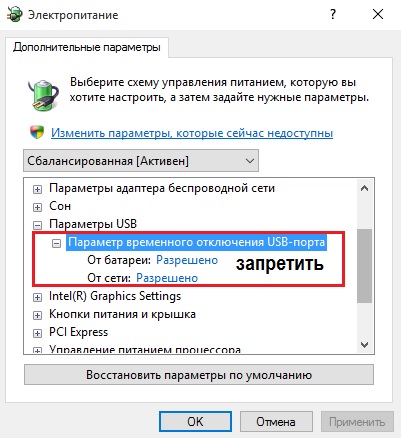
Това е всичко. Ако тази статия ви е помогнала, не забравяйте да се отпишете за нея в коментарите. В случай, че съм пропуснал други валидни методи за коригиране на тази грешка, би било хубаво, ако също разкажете за това в коментарите.
http://website/wp-content/uploads/2015/11/ustroistvo-usb-ne-opoznano.jpghttp://website/wp-content/uploads/2015/11/ustroistvo-usb-ne-opoznano-150x150.jpg 2017-04-20T14:32:48+00:00 EvilSin225проблеми неизвестно устройство, USB контролер, Windows USB, USB устройство не е разпознатоПонякога при свързване на флаш устройство, принтер или други устройства, които се свързват чрез USB, възниква грешка, че USB устройството не се разпознава. Този проблем е уместен както в Windows 7 и Windows 8, така и в Windows 10. Освен това тази грешка възниква при работа с USB 2.0 и USB 3.0. Така че днес ние...EvilSin225 Андрей Терехов [имейл защитен]Администратор Компютърни технологии




